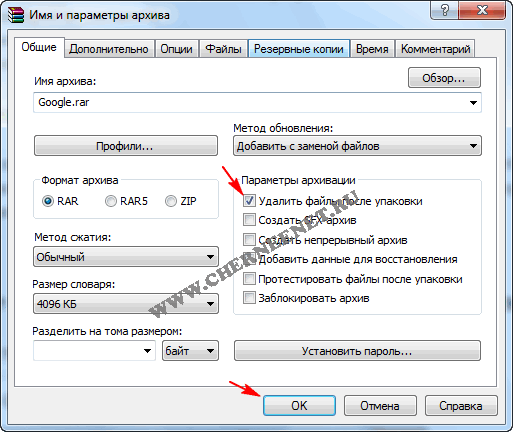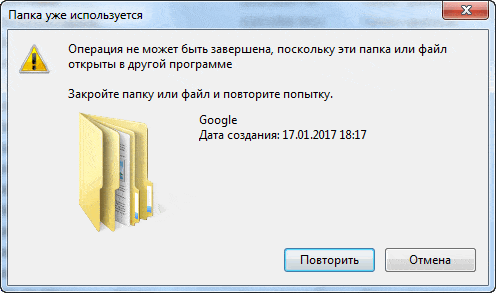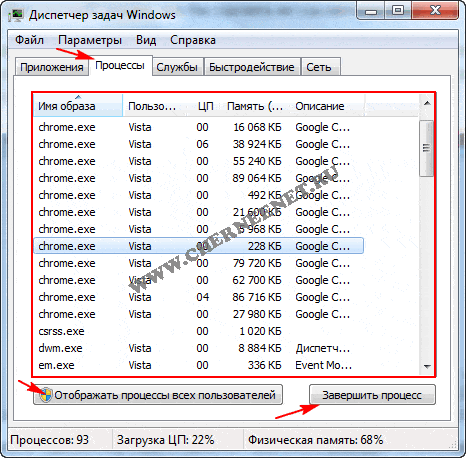Как удалить папку которая не удаляется — 4 верных способа!?
Как удалить папку(файл) которая не удаляется? Здравствуйте дорогие друзья, наверно каждый из Вас сталкивался с данной проблемой, когда захотели удалить не нужную папку или файл, но папка не удаляется. Ситуации могут быть разные, в основном это происходит после не правильного удаления программ, утилит, браузеров или в процессе удаления произошел какой-то сбой и после удаления остались папки или файлы, которые просто-напросто не нужны. Я хочу предложить Вам четыре способа, решения данной проблемы, когда папки не удаляются.
- Архивируем папку, которая не удаляется.
- Переносим не удаляемую папку или файл на другой носитель.
- Используем Безопасный режим, что бы удалить не удаляемую папку.
- Удаляем папку или файл с помощью дополнительных программ.
Архивируем папку, которая не удаляется.
Если данный способ не помог и по прежнему папка не удаляется, то переходим к следующему решению.
Переносим не удаляемую папку или файл на другой носитель.
Давайте попробуем перенести папку или файл на другой носитель. Вставьте флешку или внешний жесткий диск, кликните правой клавишей мыши по папке которая не удаляется и выберите вкладку «Вырезать». Откройте флешку или внешний жесткий и в окне, нажмите правой клавишей мыши и выберите вкладку «Вставить». Если все получилось, просто удалите папку или отформатируйте флешку. Если результата нет, читаем дальше.
Используем Безопасный режим, что бы удалить не удаляемую папку.
Здесь все достаточно просто, мне лично этот способ помог, думаю и Вам поможет удалить папку не прибегая к сторонним программам. Просто заходим в Безопасный режим, выбираем папку или файл который хотим удалить и удаляем стандартным способом. Как зайти в безопасный режим читайте в этой статье. Что дает Безопасный режим? Простыми словами — Для запуска в безопасном режиме система windows загружает только тот функционал, который необходим для загрузки windows, практический убивает все лишние процессы, поэтому не удаляемые папки и файлы удаляются на ура(не считая папок системы windows). Если нужно удалить системную папку или файл windows, читайте тут.
Как удалить не удаляемую папку с помощью программ.
И так давайте попробуем удалить папку которая не удаляется с помощью программ. Как видите данное предупреждение говорит — Папка уже используется «Операция не может быть завершена, поскольку эти папки или файлы открыты в другой программе».
Для начала зайдите в «Диспетчер задач windows» для этого нажмите сочетание клавиш Ctrl + Shift + Esc или Ctrl + Alt + Delete. Нажимаем на пункт «Процессы», далее нажмите на кнопку «Отображать процессы всех пользователей», ищем процесс и жмем на кнопку «Завершить процесс», после этого удаляем папку.
Если Вы не можете определить какой процесс занимает папку, которая не удаляется то нам понадобится программа Revo Uninstaller Pro, скачать можете по этой ссылке с Яндекс диска. После установки программы, откройте её и выберите вкладку «Режим охоты».
У Вас на рабочем столе появится мишень. Зажмите мышкой Мишень и наведите на удаляемую папку или файл. В Выпадающем меню, кликните на вкладку «Деинсталлировать».
В открывшемся окне Вы увидите процесс, который занимает папку. В моем случаи это процесс Explorer.exe, нажимаем кнопку «Далее».
В этом окне, нажимаем «Завершить процесс и продолжить». После данной процедуры папка или файл должен удалиться.
В моем случаи так делать нельзя, если я завершу процесс Explorer.exe, то с рабочего стола все исчезнет, все файлы, папки и ярлыки. Если у Вас такая же ситуация, как у меня, то читаем далее. Кстати рекомендую прочитать статью по ссылке ниже по работе с программой Revo Uninstaller Pro.
Скачиваем программу Unlocker, на мой взгляд это одна из самых лучших программ по удалению не удаляемых папок и файлов. Скачать можете с любого сайта в интернете, после установки программы кликните правой клавишей мыши по удаляемой папке или файлу.
В выпадающем меню нажмите на волшебную палочку )) значок Unlocker.
В появившемся окне, нажмите на стрелочку и выберите действие «Удалить». Нажмите «Ok».
Утилита Unlocker самостоятельно завершит занятый процесс и удалит папку.
Я думаю данный способ поможет всем на 100% удалить папку которая не удаляется! Вот и все друзья, надеюсь статья будет Вам полезна. Если все таки, что то у Вас не получается и папка или файл не удаляется, то пишите в комментариях, постараюсь помочь всем. Удачи Вам!
Не могу удалить архивы windows
Какой конкретно WRITER Вы предлагаете мне исключить?
DISKSHADOW> list writers status
Вывод сведений о состоянии модуля записи.
* WRITER «Task Scheduler Writer»
— Состояние: 1 (VSS_WS_STABLE)
— Код ошибки модуля записи: 0x00000000 (S_OK)
— Код модуля записи:
— Код экземпляра модуля записи:
* WRITER «VSS Metadata Store Writer»
— Состояние: 1 (VSS_WS_STABLE)
— Код ошибки модуля записи: 0x00000000 (S_OK)
— Код модуля записи: <75dfb225-e2e4-4d39-9ac9-ffaff65ddf06>
— Код экземпляра модуля записи:
* WRITER «Performance Counters Writer»
— Состояние: 1 (VSS_WS_STABLE)
— Код ошибки модуля записи: 0x00000000 (S_OK)
— Код модуля записи: <0bada1de-01a9-4625-8278-69e735f39dd2>
— Код экземпляра модуля записи:
* WRITER «System Writer»
— Состояние: 1 (VSS_WS_STABLE)
— Код ошибки модуля записи: 0x00000000 (S_OK)
— Код модуля записи:
— Код экземпляра модуля записи:
* WRITER «FSRM Writer»
— Состояние: 1 (VSS_WS_STABLE)
— Код ошибки модуля записи: 0x00000000 (S_OK)
— Код модуля записи: <12ce4370-5bb7-4c58-a76a-e5d5097e3674>
— Код экземпляра модуля записи:
* WRITER «ASR Writer»
— Состояние: 1 (VSS_WS_STABLE)
— Код ошибки модуля записи: 0x00000000 (S_OK)
— Код модуля записи:
— Код экземпляра модуля записи:
* WRITER «Shadow Copy Optimization Writer»
— Состояние: 1 (VSS_WS_STABLE)
— Код ошибки модуля записи: 0x00000000 (S_OK)
— Код модуля записи: <4dc3bdd4-ab48-4d07-adb0-3bee2926fd7f>
— Код экземпляра модуля записи:
* WRITER «Registry Writer»
— Состояние: 1 (VSS_WS_STABLE)
— Код ошибки модуля записи: 0x00000000 (S_OK)
— Код модуля записи:
— Код экземпляра модуля записи:
* WRITER «COM+ REGDB Writer»
— Состояние: 1 (VSS_WS_STABLE)
— Код ошибки модуля записи: 0x00000000 (S_OK)
— Код модуля записи: <542da469-d3e1-473c-9f4f-7847f01fc64f>
— Код экземпляра модуля записи:
* WRITER «Dhcp Jet Writer»
— Состояние: 1 (VSS_WS_STABLE)
— Код ошибки модуля записи: 0x00000000 (S_OK)
— Код модуля записи:
— Код экземпляра модуля записи:
* WRITER «TermServLicensing»
— Состояние: 1 (VSS_WS_STABLE)
— Код ошибки модуля записи: 0x00000000 (S_OK)
— Код модуля записи: <5382579c-98df-47a7-ac6c-98a6d7106e09>
— Код экземпляра модуля записи:
* WRITER «WMI Writer»
— Состояние: 1 (VSS_WS_STABLE)
— Код ошибки модуля записи: 0x00000000 (S_OK)
— Код модуля записи:
— Код экземпляра модуля записи: